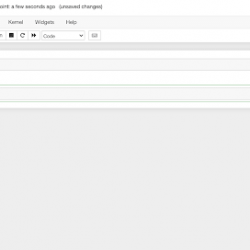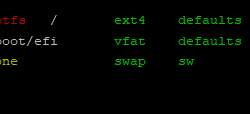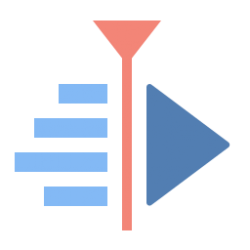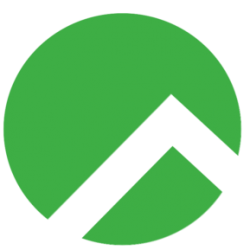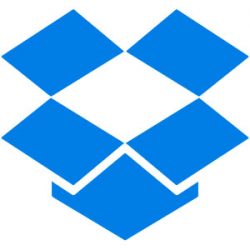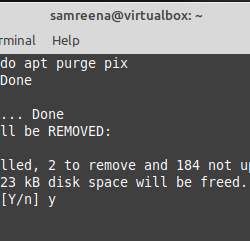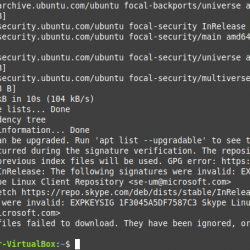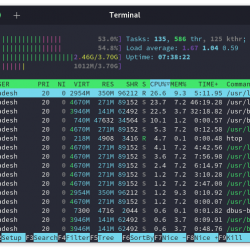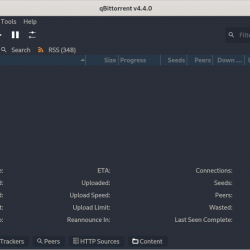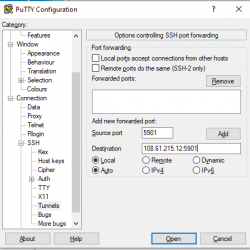在 Linux 中运行 Python 程序就像在终端中执行 Python 文件一样简单。
但这对每个人来说都不是很方便,也无助于调试程序。 太生了
有多种 IDE 和文本编辑器可用于 Python 开发。 PyCharm 社区版可供 Linux 用户使用。
我最近遇到了另一个专门为 Python 初学者设计的 IDE。 我喜欢这个应用程序的想法,因此我在这里与您分享。
Thonny 是一个面向初学者的跨平台开源 Python IDE
托尼 在 UI 和 UX 方面感觉就像 Eclipse 的 Python 版本。 考虑到大多数 C++ 和 Java 初学者都是从 Eclipse 开始的,而且很多人后来一直使用它,这并不是一件坏事。
这不是一个新工具。 它已经出现了好几年了。 我不会用 Python 编写代码,所以直到最近我才发现它。
Thonny 专注于 Python,具有帮助 Python 初学者了解其程序行为方式的功能。 让我们来看看这些功能。
即插即用
Thonny 附带 Python,因此您无需为安装 Python 付出额外的努力。 这对 Linux 用户来说没什么大不了的,因为大多数发行版都默认安装了 Python。
界面很简单。 它为您提供了一个编辑器,您可以在其中编写 Python 程序并点击运行按钮或使用 F5 键来播放程序。 输出显示在底部。
查看变量
在 View->Variables 中,您可以看到所有变量的值。 无需全部打印。
内置调试器
使用调试器逐步运行您的程序。 您可以从顶部菜单访问它或使用 Ctrl+F5 键。 你甚至不需要这里的断点。 您可以使用 F6 进行大步骤,也可以使用 F7 进行小步骤。
通过小步骤,您可以了解 Python 如何看待您的表达式。 这对于新程序员了解他们的程序为何以某种方式运行非常有帮助。
不是这个。 对于函数调用,它会打开一个带有单独的局部变量表和代码指针的新窗口。 超酷!
语法错误高亮
初学者经常会犯一些简单的语法错误,例如缺少括号、引号等。Thonny 会立即在编辑器中指出这一点。
局部变量在视觉上也与全局变量区分开来。
自动完成
您不必输入所有内容。 Thonny 支持自动代码完成,这有助于更快地编码。
访问系统外壳
从工具中,您可以访问系统外壳。 从这里您可以安装新的 Python 包或学习从命令行处理 Python。
请注意,如果您使用 Flatpak 或 Snap,Thonny 可能无法访问系统 shell。
从 GUI 管理 Pip
转到工具和管理包。 它会打开一个窗口,您可以从此 GUI 安装 Pip 包。
学习 Python 的功能足够好,对吧? 让我们看看如何安装它。
在 Linux 上安装 Thonny
Thonny 是一个跨平台的应用程序。 它适用于 Windows、macOS 和 Linux。
这是一个流行的应用程序,您可以在大多数 Linux 发行版的存储库中找到它。 只需在系统的软件中心中查找即可。
或者,您始终可以使用 Linux 发行版的包管理器。
在基于 Debian 和 Ubuntu 的发行版上,您可以使用 apt 命令来安装它。
sudo apt install thonny它下载了一堆依赖项和大约 300 MB 的包。
安装后,您可以在菜单中搜索并从那里安装。
结论
Thonny 对于 Python 初学者来说是一个不错的工具。 并不是专家不能使用它,而是它更适合在学校和大学中使用。 学生会发现它有助于学习 Python 并了解他们的代码如何以某种方式运行。 事实上,它最初是在爱沙尼亚的塔尔图大学开发的。
总的来说,对于 Python 学习者来说是一款不错的软件。